Використання
попередження
Зверніть увагу, що це не всі функції, які додав мій пакет розширення! Це лише кілька порад, щоб допомогти вам почати.
💭 Як використовувати FiveM Natives Intellisense (Автозавершення)?
- Натисніть STRG + SPACE або почніть вводити, щоб відкрити автозавершення
- Шукайте будь-який натив
- 🎉 Тепер ви можете швидше використовувати FiveM Natives!
💭 Як використовувати ESX Intellisense (Автозавершення)?
- Натисніть STRG + SPACE або почніть вводити, щоб відкрити автозавершення
- Шукайте xPlayer або ESX
- 🎉 Тепер ви можете швидше використовувати методи ESX!
💭 Як використовувати QBCore Intellisense (Автозавершення)?
- Натисніть STRG + SPACE або почніть вводити, щоб відкрити автозавершення
- Шукайте Player або QBCore
- 🎉 Тепер ви можете швидше використовувати методи QBCore!
💭 Як автоматично перезапустити ресурс при збереженні?
- Запустіть свою повну папку зі скриптами у vscode (робоча область)
- Натисніть кнопку
Connectу нижньому лівому куті
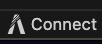
- Після цього відкриється вікно введення. Введіть RCON пароль, який ви визначили у своєму CFG

- 🎉 Тепер RCON запит надсилається при кожному збереженні, і ресурс (назва робочої області) перезапускається, поки пароль правильний.
💭 Як створити новий ресурс?
- Клацніть правою кнопкою миші на панелі файлів
- Виберіть
Generate FiveM resource

- Дотримуйтесь налаштувань
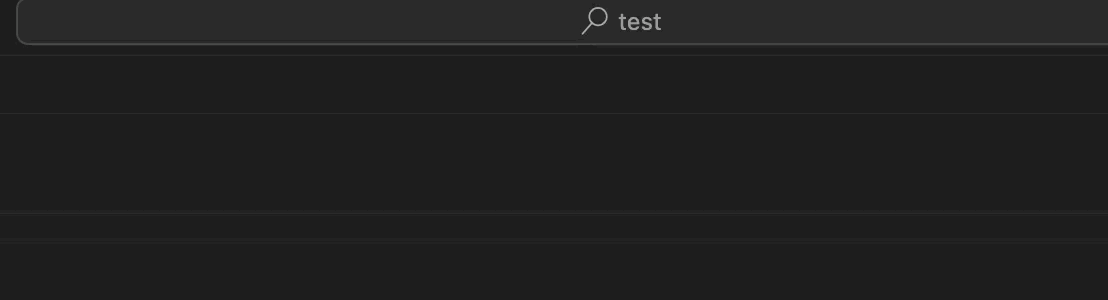
- 🎉 Ви створили новий скрипт!
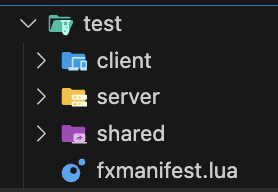
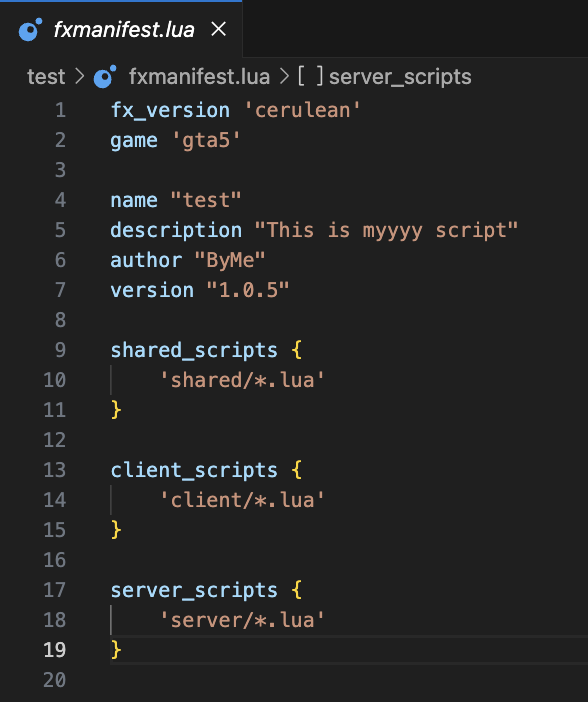
💭 Як використовувати автоматичне форматування для LUA, JS, HTML та CSS?
- Створіть папку
.vscodeу вашій робочій області - Створіть файл
settings.json, використовуючи поточний шаблон налаштувань на GitHub - Налаштуйте параметри
- 🎉 Якщо ви зараз збережете файл, код буде автоматично відформатовано